Как настроить пульт от приставки дом ру чтобы он включал телевизор
Как настроить универсальный пульт к телевизору LG
Универсальный пульт – приспособление, при помощи которого можно дистанционно управлять сразу несколькими устройствами, например, телевизором, аудиосистемой, приставкой и т.д. Это очень удобно, так как один пульт заменяет несколько, экономит время и избавляет от завалов лишней техники.
Универсальные пульты выпускают многие производители, и все они отличаются не только ценой, но и набором функций и видами устройств, которые к ним можно подключить. Поэтому перед покупкой тщательно изучите техническое описание.
Настройка универсального пульта: шаги и инструкция
- Перед тем, как начать настраивать универсальный пульт к телевизору LG, включите телевизор (оригинальным пультом от устройства или при помощи кнопки Power на корпусе).
- Направьте пульт на телевизор, нажмите на кнопку TV (ТВ). Удерживайте ее в течение нескольких минут. На передней панели устройства должен загореться индикатор.
- Нажмите на пульте комбинацию кнопок программирования (они различаются в зависимости от производителя, поэтому тщательно изучите инструкцию. Это может быть сочетание кнопок Power и Set, Setup и C и т. д.
- На экране телевизора появится поле для ввода кода. Для различных моделей телевизоров LG это может быть 025, 164, 161. Введите код при помощи пульта.
- Подождите, пока инициализация завершится. Процесс обычно занимает несколько секунд, после чего индикатор на пульте погаснет.
Хорошо себя зарекомендовали на рынке универсальные пульты производства LG. Они совместимы с любой техникой этого производителя.
Важно помнить, что во многих универсальных пультах все настройки сбрасываются после того, как из них одновременно вытащить батарейки. Поэтому менять их нужно строго поочередно, или настройку придется проводить каждый раз с нуля
Подключение пульта ДУ Magic
Практически ко всем современным моделям телевизоров LG, работающих на операционной системе WebOS, можно подключить универсальный пульт ДУ Magic, чей принцип работы аналогичен работе компьютерной мыши. С его помощью удобно выбирать нужные функции прямо на экране телевизора, перемещая по нему курсор.
В зависимости от модели телевизора, пульт ДУ Magic может входить в комплект, либо его можно приобрести отдельно. В некоторых случаях также может понадобится дополнительное подключение Wi-Fi / Bluetooth адаптера.
Пошаговая инструкция подключения пульта ДУ Magic
- Включите телевизор, используя «родной» пульт или кнопкой на корпусе.
- Приблизительно через 15-20 секунд после включения телевизора направьте пульт ДУ Magic в его сторону и нажмите на кнопку ОК (колесо).
- Пульт активируется, после чего на экране телевизора появится соответствующая надпись.
Вы также можете настроить различные параметры пульта ДУ Magic, такие как скорость движения курсора по экрану и размер курсора. Вот, что для этого необходимо сделать:
- Нажмите кнопку Home (пиктограмма «Дом») на пульте.
- В правом верхнем углу выберите «Настройки» (Пиктограмма «Шестеренка»).
- Нажмите кнопку с тремя вертикальными точками в правом углу экрана.
- В открывшемся меню вы можете изменить скорость, с которой курсор будет перемещаться по экрану телевизора, а также его внешний облик: размер и форму.
Если не пользоваться курсором, то через определенное время он становится неактивным и его изображение исчезает с экрана телевизора. Для того, чтобы вернуть его, достаточно просто потрясти пультом из стороны в сторону.
Пульт ДУ Magic можно использовать и как обычный пульт дистанционного управления. Для этого нужно нажать любую из кнопок: «вверх», «вниз», «вправо» или «влево».
Диапазон использования пульта ДУ Magic – 10 метров, если использовать его с большего расстояния, могут возникнуть проблемы с передачей сигнала.
Как настроить универсальный пульт на смартфоне
Универсальным пультом может стать смартфон. Для этого он должен обладать функцией SMART. Для этого понадобится скачать приложение. Например,
LG TV для Android
LGeemote для iOS
Альтернатива пульту
. С помощью этой программы можно легко управлять ТВ с помощью вашего телефона к примеру.

Сейчас трудно представить нашу жизнь без электронных бытовых устройств. Ими мы пользуемся все время: и для развлечения, и для решения бытовых вопросов. Зачастую эти устройства оснащены функцией дистанционного управления с помощью пультов. С каждым годом число электронной техники в наших домах возрастает, а вместе с этим и количество пультов к ним тоже. Но очень часто пульты теряются, и их приходится долго искать.
Решить эту проблему можно купив универсальный пульт rolsen , который подойдет для различной техники, в которой имеется инфракрасный приемник.
Пульт DOM.RU — DOM.РУ TV 5304-ERT
Данный универсальный пульт 5304-ERT может заменить 6 разных пультов для приставок Дом. Ру
Для того чтобы пульт работал с Вашей приставкой, необходимо ввести код в соответствии с её моделью.
Код 1111 это:
пульт для IP цифровой приставки MAG-200 MINI HD IPTV пульт для IP цифровой приставки MAG-200 MICRO HD IPTV пульт для IP цифровой приставки MAG-245 HD IPTV пульт для IP цифровой приставки MAG-250 HD IPTV пульт для IP цифровой приставки MAG-254 HD IPTV пульт для IP цифровой приставки MAG-255 HD IPTV пульт для IP цифровой приставки MAG-256 HD IPTV пульт для IP цифровой приставки MAG-257 HD IPTV пульт для IP цифровой приставки MAG-275 HD IPTV
Код 2222 это:
пульт для IP TV телевизионной цифровой приставки Дом ру OnLime CXHD-5150C пульт для IP TV телевизионной цифровой приставки Дом ру Humax HD-7000I пульт для IP TV телевизионной цифровой приставки Дом ру Humax IRHD-5100C пульт для IP TV телевизионной цифровой приставки Дом ру Humax HMX-IRHD-5100C
Код 3333 это:
пульт для цифровой приставки IP TV DOM-RU (ДОМ-РУ) Humax HD 9000I
Код 4444 это:
пульт для цифровой приставки IP TV Imaqliq G-box
Код 5555 это:
пульт для цифровой приставки IP TV DOM-RU (ДОМ РУ) DMT HD 5000
Код 6666 это:
пульт для цифровой приставки ДОМ-РУ IP TV KAONMEDIA, KAON HD 5000 пульт для цифровой приставки ДОМ-РУ IP TV KAONMEDIA, KAON HD 6000i пульт для цифровой приставки ДОМ-РУ IP TV KAONMEDIA, KAON HD5000 пульт для цифровой приставки ДОМ-РУ IP TV KAONMEDIA, KAON HD6000i пульт для цифровой приставки ДОМ-РУ IP TV KAONMEDIA, KAON NA1170 пульт для цифровой приставки ДОМ-РУ IP TV KAONMEDIA, KAON NA1620 пульт для цифровой приставки ДОМ-РУ IP TV KAONMEDIA, KAON KCF-SA700PCO Дом. ру, Tvoe TV пульт для цифровой приставки ДОМ-РУ IP TV KAONMEDIA, KAON KSF- SA276IR Дом. ру, Tvoe TV пульт для цифровой приставки ДОМ-РУ IP TV KAONMEDIA, KAON KSF-SA275IR Дом. ру, Tvoe TV пульт для цифровой приставки ДОМ-РУ IP TV KAONMEDIA, KAON KSF-SA700 IR Дом. ру, Tvoe TV пульт для цифровой приставки ДОМ-РУ IP TV KAONMEDIA, KAON KSF SA710IR Дом. ру, Tvoe TV пульт для цифровой приставки ДОМ-РУ IP TV KAONMEDIA, KAON OnLime KCF-SA278PRC
Именно такого оригинального пульта OM.RU — DOM.РУ TV 5304-ERT как на фото в продаже нет. По указанной цене мы предлагаем аналог — полноценную замену Вашего пульта, в корпусе другого дизайна. Пульт в другом корпусе, выполняющий все функции оригинального пульта OM.RU — DOM.РУ TV 5304-ERT. Это пульт Российского производства, очень высокого качества, который выполняет все функции Вашего родного пульта на 100%, включая все настройки и функции управления. Каждый пульт комплектуется инструкцией на русском языке, что позволит легко разобраться в управлении техникой. Вам не потребуется настраивать этот пульт, он уже полностью настроен для работы с Вашей техникой. Просто вставляете батарейки и пульт готов к работе.
Как настроить ПДУ на работу с тв-приставкой
1. Нажмите и удерживайте кнопку STB до тех пор, пока индикатор не загорится зеленым.
2. Введите четырёхзначный код ТВ-приставки из соответствующей таблицы. 3. Убедитесь, что индикатор мигнет зеленым 2 раза коротко. При ошибке индикатор мигнет зеленым 1 раз длинно.
Как настроить ПДУ на работу с телевизором
1.Нажмите и держите кнопку TV до тех пор, пока индикатор не загорится красным.
2.Введите четырёхзначный цифровой код телевизора.
3.Убедитесь, что индикатор мигнет красным 2 раза коротко. При ошибке индикатор мигнет красным 1 раз длинно.
Коды для настройки пульта Дом РУ 5304-ERT для управления телевизорами
- Samsung — 1064 1151 1041 1008 1035 1004 1155 1112
- LG — 1091 1161 1008 1120 1002 1082
- Philips — 1031 1002 1095 1036 1017 1000
- Sony — 1094 1134 1116 1199 1200 1201
- Panasonic — 1045 1113 1115 1012 1084 1002
- Sharp — 1004 1074 1119 1089 1163 1046
- Toshiba — 1096 1028 1001 1053 1006 1009 1041 1141
- Hitachi — 1104 1024 1034 1055 1162 1011
- BBK — 1097 1114
Что делать, если пульт не работает
При возникновении технических неисправностей стоит действовать следующим образом:
- В первую очередь стоит попробовать сменить батарейки.
- Во вторую – перезагрузить приставку, используя специальный переключатель, спрятанный с тыльной стороны корпуса.
- Если перечисленные варианты не привели к успеху, стоит обратиться в службу поддержки по номеру 8 800 333-70-00 и объяснить ситуацию. Возможно, понадобится помощь техника.
Пульт от телевизионной приставки Дом.ru открывает неожиданные преимущества – помогает выбирать развлекательный контент, останавливать воспроизведение каналов, а заодно – напрямую работать с телевизорами, мультимедийными системами и звуковыми приставками. Главное – разобраться в настройке.
Пульт дистанционного управления поможет сделать просмотр телевизора комфортным и приятным. Сегодня легко купить устройство для кабельного телевидения Дом.ру
Очень важно разобраться в схеме его использования, а также понять, как происходит настройка
Инструкции к пультам IRC
Архив инструкций к пультам IRC xxx C, D, DD, E находится здесь.
Подробная и краткая инструкции ко всем программируемым пультам IRC xxx F находится здесь .
В батарейном отсеке каждого пульта IRC есть белая наклейка с указанием номера пульта IRC (первая строка) и даты его изготовления (последняя строка, формат даты: день/месяц/год). Приложения и рисунки оригинальных пультов ниже полностью действительны только для тех пультов IRC, которые были изготовлены позже даты формирования самого приложения (указана в первой строке приложения). Старые версии приложений не сохраняются.
В каждом пульте IRC xxx F есть девять баз кодов. Коды в первых четырёх базах (коды 101-499) отведены только на устройства марки IRC xxx F. Эти коды в базах 1-4 каждого пульта IRC xxx F уникальны и относятся только к этому пульту IRC xxx F. Дополнительно пульт может выполнять основные функции управления ТВ различных марок (коды 501-799), может управлять SAT, DVB устройствами различных марок (коды 801-999). Список кодов приведён в приложении к каждому пульту IRC xxx F.
Существует список кодов SAT, DVB устройств во всех пультах IRC xxx F. По этому списку Вы всегда можете определить код для замены конкретного оригинального пульта к SAT, DVB устройствам в любом пульте IRC xxx F. Такого списка к ТВ устройствам нет. Вам необходимо обратиться к приложению Вашего пульта IRC xxx F в таблице ниже и в этом приложении найти/проверить коды к интересуемой марке ТВ. Или же Вы можете обратиться к нам по электронной почте и сообщить номер Вашего пульта IRC xxx F, марку и код к Вашему оригинальному пульту в нашей базе (см. страницу марки Вашего ТВ, ссылка на которую есть в столбце «Ориг. пульты» в таблице ниже).
Ниже таблица с сортировкой по номеру пульта IRC. Для перехода к таблице с сортировкой по марке устройства необходимо кликнуть по надписи «Марка» в шапке таблице.
Источник
Настройка универсального пульта
Главная идея пульта от Дом.ru – наличие настроек, предусматривающих работу не только с выдаваемой приставкой, но и телевизорами, DVD-плеерами и мультимедийными установками, способными воспроизводить музыку или видео.
Открыть доступ к такой мультифункциональности можно следующим образом:
- Выбрать режим надстройки с помощью кнопок, расположенных в верхней части пульта (прямо под кнопками, заглушающими звук или выключающими приставку). На выбор – PVR, TV, DVD и AUDIO. На каком режиме остановиться – зависит от выбранной техники, а потому придется поэкспериментировать. Главное – нажать на кнопку режима и удерживать в течение 3-5 секунд, до тех пор, пока не появится специальный световой индикатор.
- Следующий этап – ввод эксклюзивного трехзначного цифрового кода, который, как и режим, зависит от телевизора, DVD-плеера или мультимедийной установки.
- Если после ввода кнопка выбранного режима (PVR, TV, DVD и AUDIO) мигнет три раза и перестанет светиться, значит, настройка завершена корректно. Если же индикатор не пропадает – код подобран неправильно.
</ul>
В наше время всё больше людей покупают телевизоры с большой диагональю. Для управления им понадобится мультимедийный пульт Дом ру. Разумеется, они хотят видеть изображение высокой четкости. В пакет «Базовый HD» включено 20 каналов высокой четкости и еще 90 бесплатных цифровых каналов.
Кроме него, у Дом.ru есть большое количество других тарифных планов. Каждый абонент найдет именно тот тариф, который ему подходит и отвечает всем его требованиям. В комплект цифрового телевидения входит специальная приставка и пульт Дом.ru.
Пульт, в принципе, ничем необычным не отличается. Дом.ru не пошел по пути конкурентов и использует в качестве своего оборудования обычный пульт.
Меню можно управлять как при помощи телетекста, так и через обычные цветные кнопочки. Ожидается, что через приставку скоро можно будет не только смотреть цифровое ТВ, но и общаться через сеть ВКонтакте, но пока это только в планах компании, да и функционал популярной соцсети будет очень ограничен, а это вряд ли интересно пользователям.
Приложение пульт Дом.ру
Скачать программу пульт Дом.ру на ваш Андроид, вы сможете здесь:
- управлять приставкой со своего мобильника;
- переключать каналы тв;
- управлять громкостью динамиков телевизора;
- управление меню приставки;
- синхронизация только с Humax 9000.
Настройка пульта управления
Пульт программируемый и работает почти со всеми телевизорами. Интерфейс телевизоров четко реагирует на действия и крайне редко подвисает. Несмотря на то, что пульт обычный и к нему и приставке прилагается инструкция, все же лучше заранее знать, как настроить пульт Дом.ru. Далее приведена информация, которую многие ищут в Интернете по запросам вида «дом.ру настройка пульта».
- Нужно выбрать необходимый режим (ТВ, аудио, DVD, или PVR) при помощи соответствующей кнопки на пульте. Она мигнет один раз;
- Удерживать кнопку 3 секунды, пока она не начнет светиться;
- Ввести трехзначный код, который соответствует вашей марке телевизора. При вводе каждого числа кнопка будет мигать. После ввода третьего числа она мигнет дважды. Списки кодов есть в инструкции к оборудованию или в Интернете;
- Если введен правильный код, питание устройства (ТВ, Аудио или DVD) будет отключено;
- Нажать кнопку ОК. Кнопка режима мигнет трижды. Это обозначает, что настройка завершена;
- В том случае, если устройство не выключилось, нужно вновь повторить шаги 2 – 5.
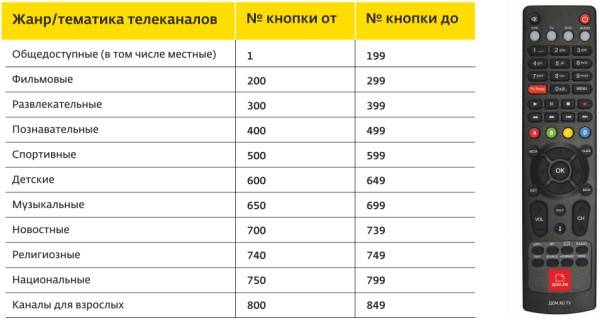
Что делать в случае ситуации, когда настало время искать информацию в поисковиках по запросу «дом.ру не работает пульт»?
- Нужно проверить, загорается ли кнопка PVR.
- Если она загорается, но пульт все равно не работает, нужно передернуть желтую карту.
- Если это не помогает, то нужно звонить в техническую поддержку Дом.ru или оставить заявку на сайте оператора. Специалисты компании перезвонят вам настолько быстро, насколько это возможно.
Цифровое телевидение – это, без сомнения, хорошо. К сожалению, не обошлось без недостатков. Ценовая политика в этом сегменте оставляет желать лучшего, т.к. слишком высока. Это отталкивает многих желающих подключить цифровое ТВ и насладиться всеми преимуществами.
- https://nastroisam.ru/nastrojka-pulta-dom-ru/
- https://gsmwiki.ru/domru/nastrojka-pulta/
- https://domru-city.ru/pult.html
Скачать пульт на Android, настройка и инструкция
В наше время всё больше людей покупают телевизоры с большой диагональю. Для управления им понадобится мультимедийный пульт Дом ру. Разумеется, они хотят видеть изображение высокой четкости. В пакет «Базовый HD» включено 20 каналов высокой четкости и еще 90 бесплатных цифровых каналов.
Кроме него, у Дом.ru есть большое количество других тарифных планов. Каждый абонент найдет именно тот тариф, который ему подходит и отвечает всем его требованиям. В комплект цифрового телевидения входит специальная приставка и пульт Дом.ru.
Нажмите на картинку для увеличения схемы расположения кнопок на пульте
Пульт, в принципе, ничем необычным не отличается. Дом.ru не пошел по пути конкурентов и использует в качестве своего оборудования обычный пульт.
Меню можно управлять как при помощи телетекста, так и через обычные цветные кнопочки. Ожидается, что через приставку скоро можно будет не только смотреть цифровое ТВ, но и общаться через сеть ВКонтакте, но пока это только в планах компании, да и функционал популярной соцсети будет очень ограничен, а это вряд ли интересно пользователям.
Приложение пульт Дом.ру
Скачать программу пульт Дом.ру на ваш Андроид, вы сможете здесь:
- управлять приставкой со своего мобильника;
- переключать каналы тв;
- управлять громкостью динамиков телевизора;
- управление меню приставки;
- синхронизация только с Humax 9000.
Скачать Пульт Дом.ру на Android
Настройка пульта управления
Пульт программируемый и работает почти со всеми телевизорами. Интерфейс телевизоров четко реагирует на действия и крайне редко подвисает. Несмотря на то, что пульт обычный и к нему и приставке прилагается инструкция, все же лучше заранее знать, как настроить пульт Дом.ru. Далее приведена информация, которую многие ищут в Интернете по запросам вида «дом.ру настройка пульта».
- Нужно выбрать необходимый режим (ТВ, аудио, DVD, или PVR) при помощи соответствующей кнопки на пульте. Она мигнет один раз;
- Удерживать кнопку 3 секунды, пока она не начнет светиться;
- Ввести трехзначный код, который соответствует вашей марке телевизора. При вводе каждого числа кнопка будет мигать. После ввода третьего числа она мигнет дважды. Списки кодов есть в инструкции к оборудованию или в Интернете;
- Если введен правильный код, питание устройства (ТВ, Аудио или DVD) будет отключено;
- Нажать кнопку ОК. Кнопка режима мигнет трижды. Это обозначает, что настройка завершена;
- В том случае, если устройство не выключилось, нужно вновь повторить шаги 2 – 5.
Что делать в случае ситуации, когда настало время искать информацию в поисковиках по запросу «дом.ру не работает пульт»?
- Нужно проверить, загорается ли кнопка PVR.
- Если она загорается, но пульт все равно не работает, нужно передернуть желтую карту.
- Если это не помогает, то нужно звонить в техническую поддержку Дом.ru или оставить заявку на сайте оператора. Специалисты компании перезвонят вам настолько быстро, насколько это возможно.
Ни в коем случае не рекомендуется самостоятельно ремонтировать устройство. Это под силу только специалистам.
Цифровое телевидение – это, без сомнения, хорошо. К сожалению, не обошлось без недостатков. Ценовая политика в этом сегменте оставляет желать лучшего, т.к. слишком высока. Это отталкивает многих желающих подключить цифровое ТВ и насладиться всеми преимуществами.
domru-city.ru
Телевизоры Phillips (Филипс)
После установки модуля в меню в строке «Конфигурация» на вкладке «Установка» выбираем «Настройка канала», далее — «Автоматическая настройка канала» и «Начать». Указываем свою страну. Тип подключения — кабель.
Могут быть предложены аналоговые либо цифровые каналы — останавливаем выбор на цифровых либо выбираем оба и жмем «ок».
В Установках вводим параметры, выбираем ручной тип скорости передачи, а в строке режим частоты — ручной. Затем запускаем сканирование.
Если вдруг, пользуясь Phillips, Вы столкнулись с надписью «нет доступных программ», это значит, что произошел сбой в настройке каналов. Выход из ситуации: звоним в Дом ру и уточняем, как можно улучшить качество сигнала. Либо переустанавливаем программное обеспечение. Либо обращаемся напрямую в сервесный центр Филипс к специалистам и отдаем решение вопроса в руки профи.
Как настроить универсальный пульт Дом.ру: список кодов
Пульт дистанционного управления от Дом.ru призван упростить взаимодействие с телевизионной приставкой и доступными развлекательными сервисами, вроде Amediateka или иными пакетами программ. Не станет проблемой и настройка изображения и звука: для выбора подходящих шаблонов воспроизведения стоит обратиться к настройкам и выбрать те параметры, без которых не обойтись.
Схема пульта
Визуально и технически пульт не отличается от тех, которые предлагают конкуренты. Стандартный черный корпус, ряд кнопок, помогающих изменять звук, выбирать каналы, заглядывать в настройки и взаимодействовать с контентом с помощью кнопок «Стоп», «Пауза», «Вперед» и «Назад».
Разобраться в доступных кнопках, кстати, легче, чем кажется на первый взгляд. И на то несколько причин – во-первых, в комплекте с телевизионной приставкой предусмотрена развернутая инструкция для новичков, в которой описывается каждый этап – начиная от выбора стартового канала и заканчивая графическими шаблонами для изменения изображения. Во-вторых, грамотное визуальное оформление пульта исключает проблемы с навигацией – уж слишком порядок действий очевиден, а результат взаимодействия с кнопками предсказуем.
Настройка универсального пульта
Главная идея пульта от Дом.ru – наличие настроек, предусматривающих работу не только с выдаваемой приставкой, но и телевизорами, DVD-плеерами и мультимедийными установками, способными воспроизводить музыку или видео.
Открыть доступ к такой мультифункциональности можно следующим образом:
- Выбрать режим надстройки с помощью кнопок, расположенных в верхней части пульта (прямо под кнопками, заглушающими звук или выключающими приставку). На выбор – PVR, TV, DVD и AUDIO. На каком режиме остановиться – зависит от выбранной техники, а потому придется поэкспериментировать. Главное – нажать на кнопку режима и удерживать в течение 3-5 секунд, до тех пор, пока не появится специальный световой индикатор.
- Следующий этап – ввод эксклюзивного трехзначного цифрового кода, который, как и режим, зависит от телевизора, DVD-плеера или мультимедийной установки.
- Если после ввода кнопка выбранного режима (PVR, TV, DVD и AUDIO) мигнет три раза и перестанет светиться, значит, настройка завершена корректно. Если же индикатор не пропадает – код подобран неправильно.
Внимание! Если после перехода к какому-нибудь режиму в течение 1 минуты не нажимать на кнопки с цифровой панели (от 0 до 9), то пульт может не реагировать на касания!
Коды для пульта
Универсальная таблица с подходящими цифровыми комбинациями обновляется ежемесячно. Наиболее полный вариант, как ни странно, не доступен на официальном сайте и распространяется через сторонние ресурсы в виде PDF-документа. Для облегчения поиска по таблице с цифрами стоит воспользоваться комбинацией клавиш CTRL + F, а затем – ввести в появившуюся текстовую строку название бренда телевизора или развлекательной платформы. После получения кода можно приступать к инструкции, описанной выше.
Коды для популярных телевизоров:
Что делать, если пульт не работает
При возникновении технических неисправностей стоит действовать следующим образом:
- В первую очередь стоит попробовать сменить батарейки.
- Во вторую – перезагрузить приставку, используя специальный переключатель, спрятанный с тыльной стороны корпуса.
- Если перечисленные варианты не привели к успеху, стоит обратиться в службу поддержки по номеру 8 800 333-70-00 и объяснить ситуацию. Возможно, понадобится помощь техника.
Пульт от телевизионной приставки Дом.ru открывает неожиданные преимущества – помогает выбирать развлекательный контент, останавливать воспроизведение каналов, а заодно – напрямую работать с телевизорами, мультимедийными системами и звуковыми приставками. Главное – разобраться в настройке.
Что умеет этот ИК-пульт

Устройство является всенаправленным инфракрасным излучателем, который может эмулировать сигналы практически любого ИК-пульта дистанционного управления.
Гаджет уже содержит обширную базу ИК-команд, при помощи которых может управлять практически любым устройством с аналогичным пультом. Маленькая черная “шайба” способна заменить все пульты в доме.
Так получится управлять телевизором, приставкой, кондиционером, некоторыми видами климатической техники (вентиляторы, увлажнители, обогреватели с ИК-пультами) и другими устройствами, которые комплектуются небольшой прямоугольной коробочкой с инфракрасным передатчиком.
Подключается гаджет прямо в приложении Яндекс, как и другие оригинальные гаджеты.
1. Переходим в раздел Устройства.
2. Нажимаем “+” для добавления гаджета и выбираем Другое устройство.

3. Выбираем пункт Умный пульт Яндекса.
4. Зажимаем кнопку сопряжения на пульте и производим сканирование Wi-Fi сети (смартфон в момент первого подключения должен быть подключен к 2.4 ГГц сети).

5. Видим приветственную анимацию подключения, при необходимости производим обновление прошивки.
Все! Китайский ноунейм гаджет сразу же распознался в качестве фирменного устройства Яндекс. Если в случае с умной лампочкой или розеткой все понятно: настраиваем сценарии или управляем через Алису, то с ИК-пультом придется немного повозиться.
Что делать, если пульт не работает
При возникновении технических неисправностей стоит действовать следующим образом:
- В первую очередь стоит попробовать сменить батарейки.
- Во вторую – перезагрузить приставку, используя специальный переключатель, спрятанный с тыльной стороны корпуса.
- Если перечисленные варианты не привели к успеху, стоит обратиться в службу поддержки по номеру 8 800 333-70-00 и объяснить ситуацию. Возможно, понадобится помощь техника.
Пульт от телевизионной приставки Дом.ru открывает неожиданные преимущества – помогает выбирать развлекательный контент, останавливать воспроизведение каналов, а заодно – напрямую работать с телевизорами, мультимедийными системами и звуковыми приставками. Главное – разобраться в настройке.
Внешний вид ПДУ
Возможности ПДУ
Универсальный пульт дистанционного управления (ПДУ) представляет собой универсальное устройство, способное заменить два ПДУ, а именно, с помощью этого ПДУ можно управлять абонентской ТВ-приставкой (STB) и телевизором (TV).
Важные сведения о ПДУ
Изначально ПДУ настроен на управление абонентской ТВ-приставкой (STB), и при установке батареек начинает работу, в режиме HUMAX HD7000 (код 2222).
Переключение в режим TV осуществляется нажатием на кнопку TV. При переходе в режим TV индикатор красного цвета мигнет 1 раз. В режиме TV работают кнопка вкл./выкл., цифровые кнопки, кнопки управления громкостью, переключения каналов, меню, кнопки навигации, а также кнопка выбора источника сигнала (SOURCE). По умолчанию установлен режим TV Samsung. В таблице 1 Вы сможете найти коды для настройки совместимости других марок TV-производителей.
Переключение обратно в режим STB осуществляется нажатием на кнопку STB. При переходе в режим STB индикатор зеленого цвета мигнет 1 раз.
Как настроить ПДУ на работу с ТВ-приставкой
1.Нажмите и удерживайте кнопку STB до тех пор, пока индикатор не загорится зеленым.
2.Введите четырёхзначный код ТВ-приставки из соответствующей таблицы.
3.Убедитесь, что индикатор мигнет зеленым 2 раза коротко. При ошибке индикатор мигнет зеленым 1 раз длинно.
Как настроить ПДУ на работу с телевизором
1.Нажмите и держите кнопку TV до тех пор, пока индикатор не загорится красным.
2.Введите четырёхзначный цифровой код телевизора.
3.Убедитесь, что индикатор мигнет красным 2 раза коротко. При ошибке индикатор мигнет красным 1 раз длинно.
Таблица 1. Перечень популярных ТВ-производителей и соответствующих кодов для ПДУ
Коды для выбора ТВ-приставки
Список поддерживаемых моделей ТВ-приставок и коды настройки на них приведены в Таблице 2.
Таблица 2. Перечень поддерживаемых моделей ТВ-приставок с кодами настройки ПДУ
Особенности работы ПДУ с ТВ-приставками
Некоторые модели приставок имеют ограниченную поддержку функционала, таким образом, при нажатии на определенные кнопки ПДУ, ТВ-приставки либо не будут выполнять никакого действия, либо будут дублировать действия, вызываемые другими кнопками ПДУ. Полный перечень функций кнопок пульта, в зависимости от модели ТВ-приставки приведен в Таблице 3.
Таблица 3. Перечень функциональных назначений кнопок ПДУ в режиме ТВ-приставки.
Как сбросить настройки ПДУ
Возврат к настройкам по умолчанию:
1. Нажмите и держите обе кнопки STB и TV нажатыми в течении 5 секунд.
2. Убедитесь, что индикатор мигнет 4 раза обеими цветами сразу (виден оранжевый цвет).
Как переключить пульт на управление ТВ-приставкой
Для переключения пульта на приставку нажмите кнопку STB.
Как переключить пульт на управление телевизором
Для переключения пульта на телевизор нажмите кнопку TV.
Устранение неполадок
Если при нажатии клавиш ПДУ ничего не происходит или выполняется действие, не соответствующее нажатой кнопке, выполните следующие действия перед обращением в службу поддержки:
• Проверьте, подключены ли устройства к сети питания?
• Проверьте, включены ли устройства?
• Проверьте, правильно ли установлены батарейки?
• Установите новые щелочные батарейки.
Если ничего не помогло, или все коды перепробованы, следует обратиться в сервисный центр Дом.ru.
